一 : 怎样用itunes制作铃声 精
itunes作为一个苹果的音频以及接入软件,它还能进行铃声制作,而且制作出来的铃声音质非常好,而且制作也挺简单的,现在就把方法分享给大家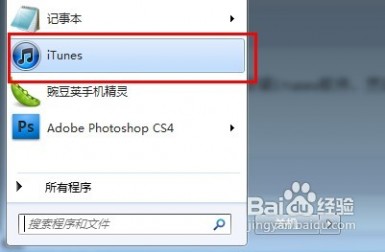
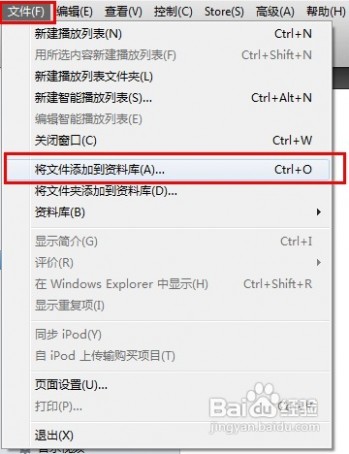
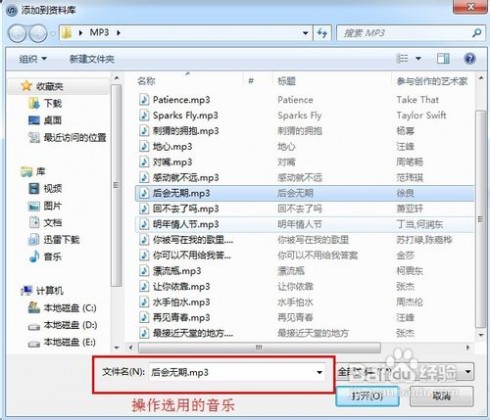

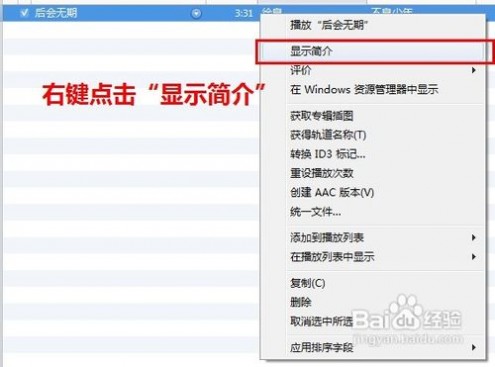
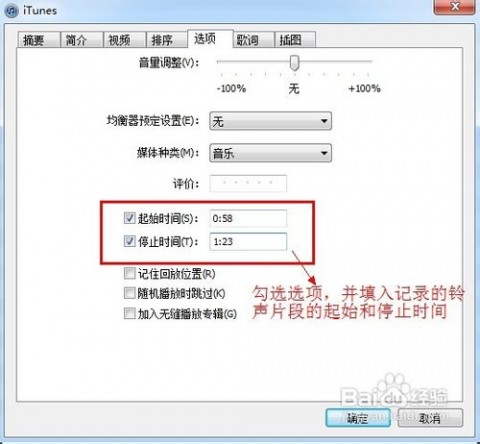
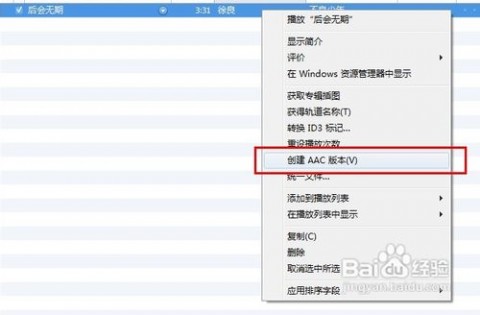


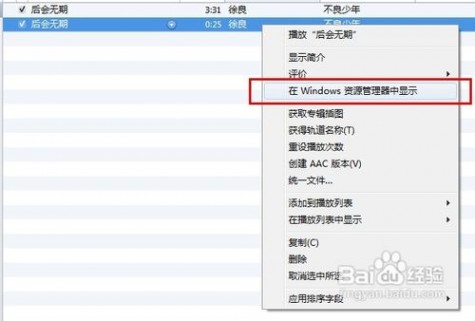

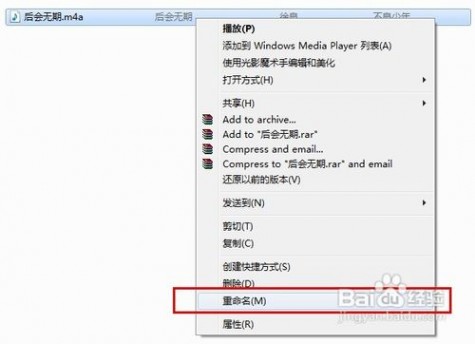
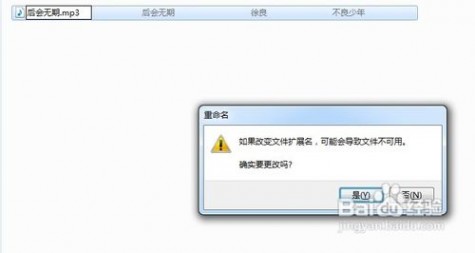
 [苹果铃声制作]怎样用itunes制作铃声 精——补充说明
[苹果铃声制作]怎样用itunes制作铃声 精——补充说明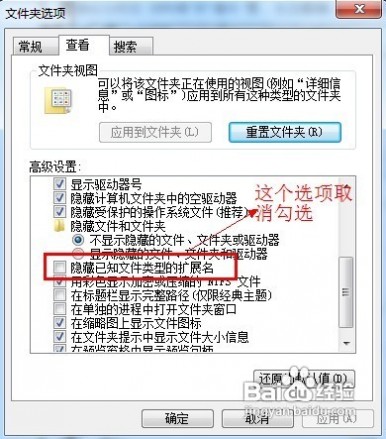
二 : iPhone6s铃声怎么用iTunes制作 iPhone6s铃声用iTunes制作教程
iPhone的铃声格式是m4r格式,普通的mp3无法直接设置为铃声,那么如何用iTunes制作呢?现在就为大家简单介绍一下!

1、打开iTunes,点击左上角的【♬】图标,切换到音乐
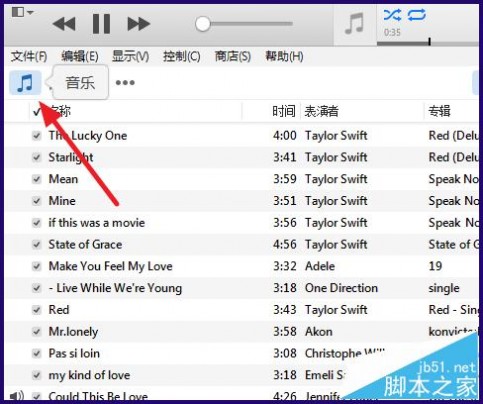
2、点击【文件】-【将文件添加到资料库】 ,或者将音乐拖到iTunes窗口,将mp3格式的歌曲添加到iTunes中
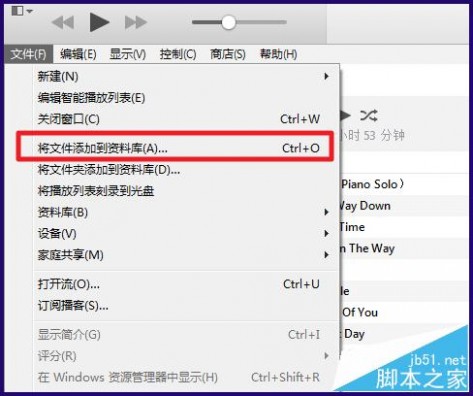
3、右击需要制作的歌曲,选择【显示简介】
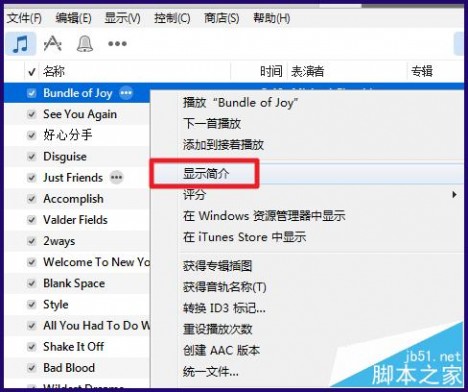
4、在歌曲简介界面,点击【选项】
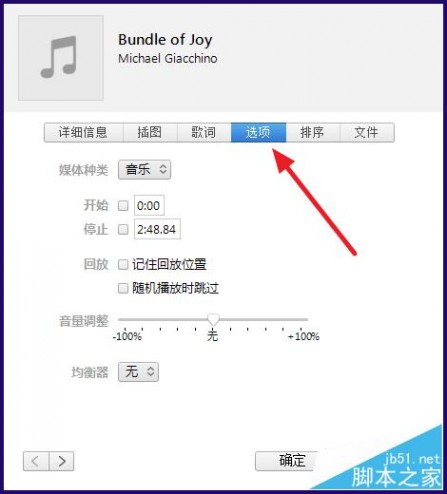
5、勾选【开始】和【停止】 ,并设置起止时间,铃声需要设置在40s内,点击【确定】
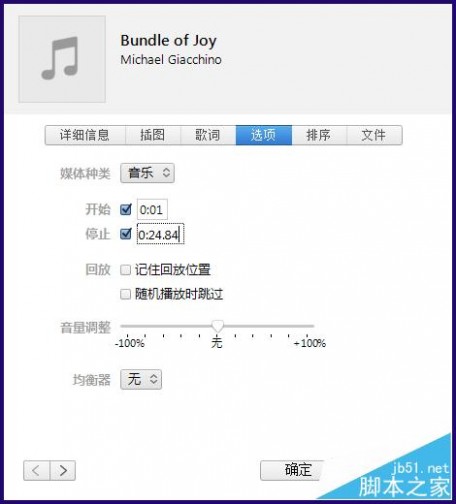
6、再次右击歌曲,选择【创建AAC版本】
3iTunes右键没有创建AAC版本怎么办

7、在iTunes内就会出现时间稍短的同名歌曲,如果本身歌曲已经剪辑好,步骤3-4直接跳过,直接创建AAC版本
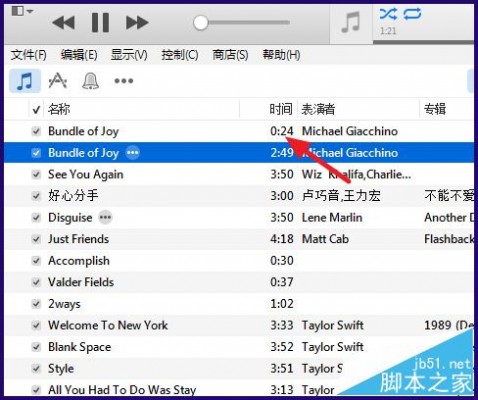
8、右击剪辑过的铃声,选择【在windows资源管理器中显示】

9、可以看到一个m4a格式的文件,这就是刚才创建的aac版本,将m4a格式的铃声通过重命名方法改成m4r格式
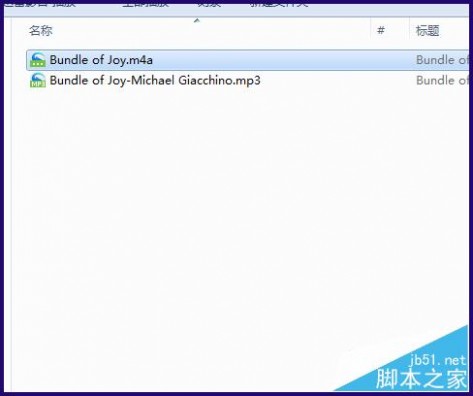
10、重命名的时候会弹出以下窗口,点【确定】,有些电脑会将后缀名隐藏,改成显示后再改
换句话说没有出现这个提示窗口,说明后缀名没有修改成功
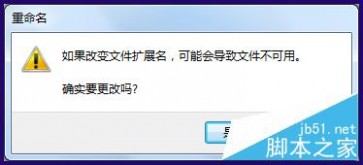
11、修改成功后,就可以添加到iTunes了,添加方式和添加音乐一样
1,文件-将文件添加到资料库
2,切换到铃声,直接拖进iTunes窗口
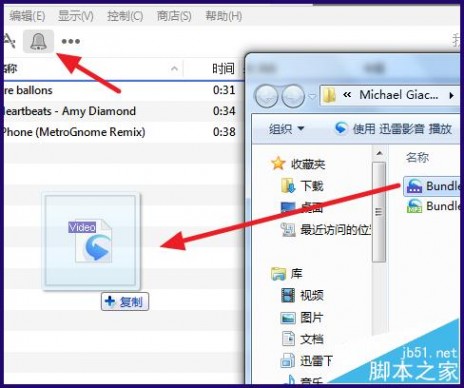
12、添加完成
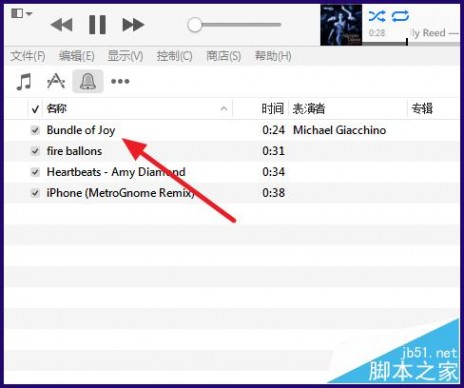
以上就是小编带来的iPhone6s铃声怎么用iTunes制作 iPhone6s铃声用iTunes制作教程,希望能够帮助到大家!
三 : iPhone5怎么换铃声 iPhone5铃声制作与iTunes工具的使用
iPhone5行货已经于12月14日正式国内上市,众多果粉纷纷抢先购买体验,由于活跃比较充足,加之购买方式较多,因此短短不足一个星期,iPhone5在国内销售量保守就达300万部,最近不少有不少果粉用户问小编iPone5怎么换铃声?下面小编就教大家如何更换iPhone5铃声,主要涉及到iPhone5铃声的制作与设置教程,详细步骤如下:
Ps:如果您还没有入手iPhone5,那么不妨先来看看:iPhone5国行购买攻略:六种iPhone5购买方式
其实iPhone5与iPhone4S换手机铃声都是一样的,不可以直接在iPhone手机上更换,需要借助苹果iTunes工具即可,也无需越狱。废话不多说,一起来看看iPhone5怎么换铃声吧。

iPhone5换铃声与设置原理说明:iPhone5上不可以直接设置MP3音乐为铃声,主要是因为iPhone手机铃声音乐格式不支持MP3,只支持M4R格式,另外手机铃声的播放时间长度不能超过40S,正是因为这些条件的限制,才导致很多朋友设置不好iPhone5铃声,那么怎么办?
解决方法当然是将自己喜欢的音乐转换成为m4r音乐格式,并且对音乐进行剪切,将播放时间剪辑到40秒以内即可,最后,再将剪辑好的音乐放入iPhone5铃声库即可,这里需要用到苹果的iTunes辅助工具,也可以使用91助手,下面以使用果粉用户最常用的iTunes工具为例,介绍如何设置iPhone5手机铃声。
一、首先在电脑中打开iTunes辅助工具软件(菜鸟先行:iTunes是什么?)
如果您电脑中还没有安装iTunes,请下载安装,然后打开即可,打开iTunes后,再将iPhone5通过数据线与电脑连接,稍后iTunes即可识别到电脑。
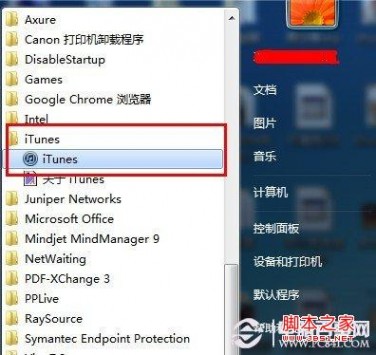
二、打开iTunes后,首先将要进行转换的音乐文件加入到资料库里,操作的过程是itunes的菜单栏里选择“文件”,点击“将文件添加到资料库”,如下图:
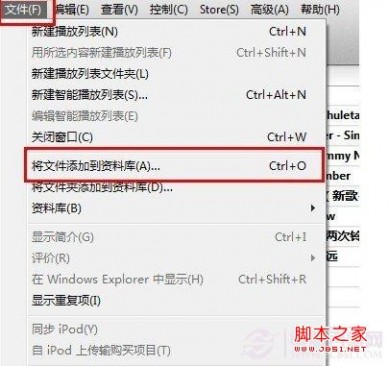
接下来就会弹出我们比较常见的添加文件对话框,我们就可以选择要添加的音乐文件,之后我们就可以在itunes的音乐菜单下,可以找到该音乐文件。比如我希望将一首非常好听的“滴答”制作成iPhone5铃声,那么我们这里就将“滴答”添加到iTunes资料库里面去,如下图:
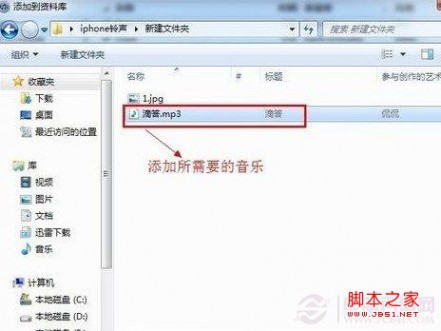
三、之后我们就可以在iTunes左侧的音乐库中,找到我们已经添加进来的“滴答”音乐了,如下图,里面其它那些是之前我iPhone5里面的音乐。“滴答”添加进去之后,我们选用它,然后在其上鼠标右键,然后选择“显示简介”如下图:
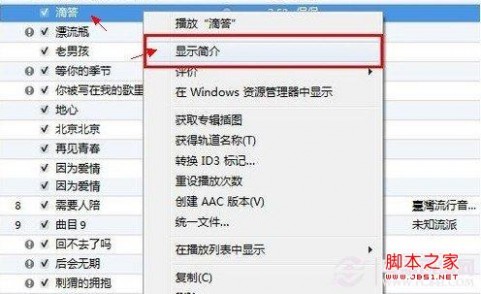
之后会弹出一个类似于属性界面,我们在顶部选择菜单中切换到“选项”菜单界面,之后下面就会有音乐长度编辑界面,如下如:
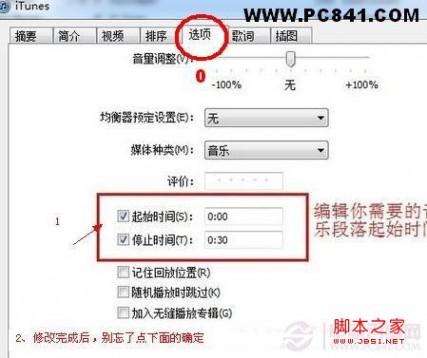
如上图,这里我们主要需要编辑下音乐长度,因为苹果iPhone5手机铃声最长播放时间不可以超过40秒,否则就无法作为铃声,因此请偶们这里需要编辑剪切下音乐长度,上面演示的是切换音乐前30秒,大家也可以剪辑音乐中间高潮部分等,这个需要大家之前对音乐比较了解,多听听看看喜欢哪段就剪辑哪个时间段了,这里不过多介绍,如上图,选择了起始时间也结束时间后,我们再点击底部的“确定”即可。
四、之后再回到iTunes左侧的音乐库列别,再进行下一步操作,我们同样先选择“滴答”然后同样右键,再弹出的选择框中,这次我们选择“创建AAC版本”,如下图:
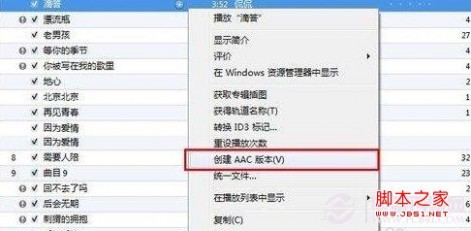
选择之后,我们再回到iTunes左侧音乐库界面就可以看到多有一个新创建的“滴答”音乐副本,同时长度就是之前剪辑的30s,这个其实就是需要制作的铃声片段,如下图:

五、接下来,先选用制作的铃声片段,然后在其上右键,然后选择“在Windows资源管理器中显示”如下图:
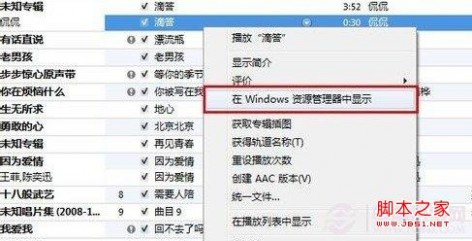
之后就会弹出该文件所在的文件位置,这时最好记住这个片段存放的电脑磁盘路劲,如下图:
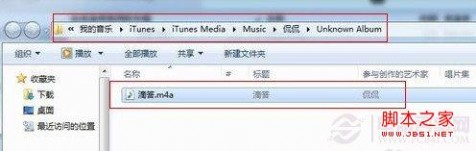
四 : 教你如何用itunes制作iPhone手机m4r铃声
大伙都知道iPhone的铃声格式是.m4r的,那怎样自己制作一段喜欢的这种格式的铃声并且应用到手机呢,今天我就跟大家分享一下制作方法。
1、首先,我们需要一个软件iTunes:

使用苹果设备的童鞋,自己PC上应该都有。
2、自己选一首准备用作铃声的mp3格式音乐,我就随便找一首了:
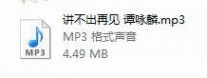
3、将这首歌曲拖进iTunes的资料库里:
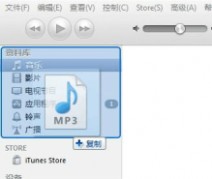
这样我们就能在资料库里的音乐这一栏找到这首音乐

我们可以双击播放,然后注意上面的时间,记下你想要作为铃声的那一段时间,注意,时间段不能超过40秒,因为苹果最大只支持40s哦,时间确定了,我们就右击歌曲,点击“显示简介”,点“选项”,如图勾上相应的钩,并填上你刚才记下的作为铃声的那段时间的开始时间和结束时间,确定:

4、确定完回到歌曲,再次右击如图点击“创建AAC版本”:
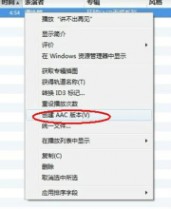
5、之后我们会发现多出一个音乐:

6、我们就右击这首40s的音乐,点击“在Windows资源管理器中显示”,就能找到这首“准铃声”了:

我们发现它是m4a格式的,没关系,我们就手动将a改成r就可以了:
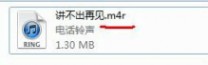
7:改完后就把这个铃声拖入iTunes的资料库:
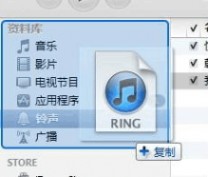
点击“铃声”,就能找到制作好的铃声了。
8、接下来就可以把这个铃声拖入你的设备中去了:

9、最后我们打开自己的设备,依次点:设置-声音-电话铃声,就能找到做好的铃声了:
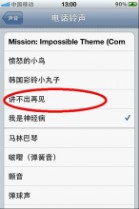
OK,是不是很简单啊o(∩_∩)o
本文标题:用itunes制作铃声-怎样用itunes制作铃声 精61阅读| 精彩专题| 最新文章| 热门文章| 苏ICP备13036349号-1